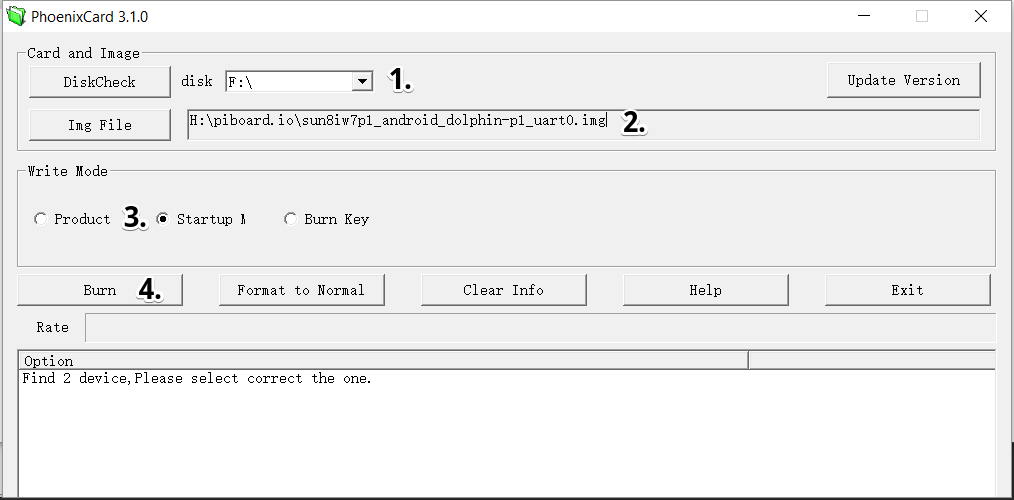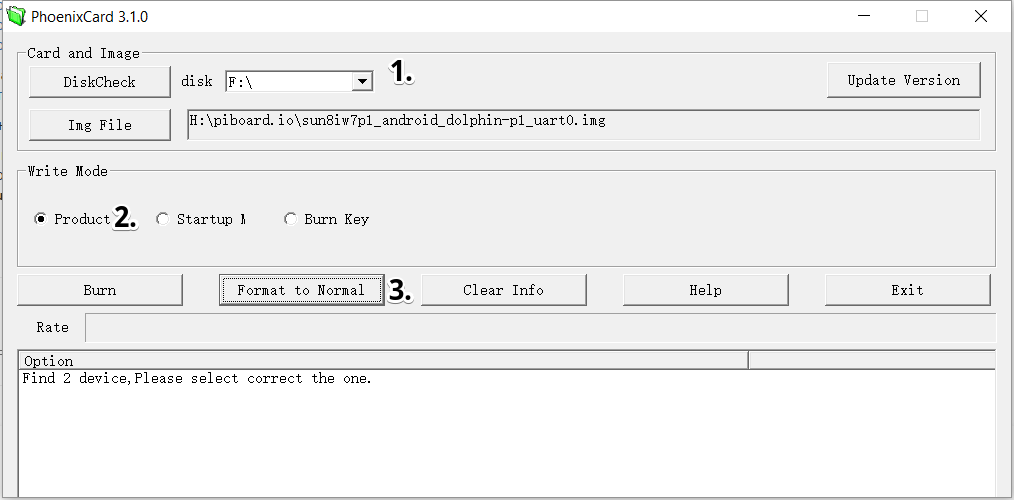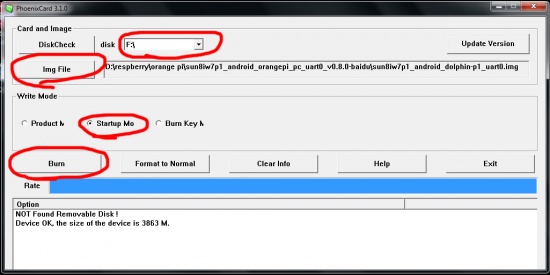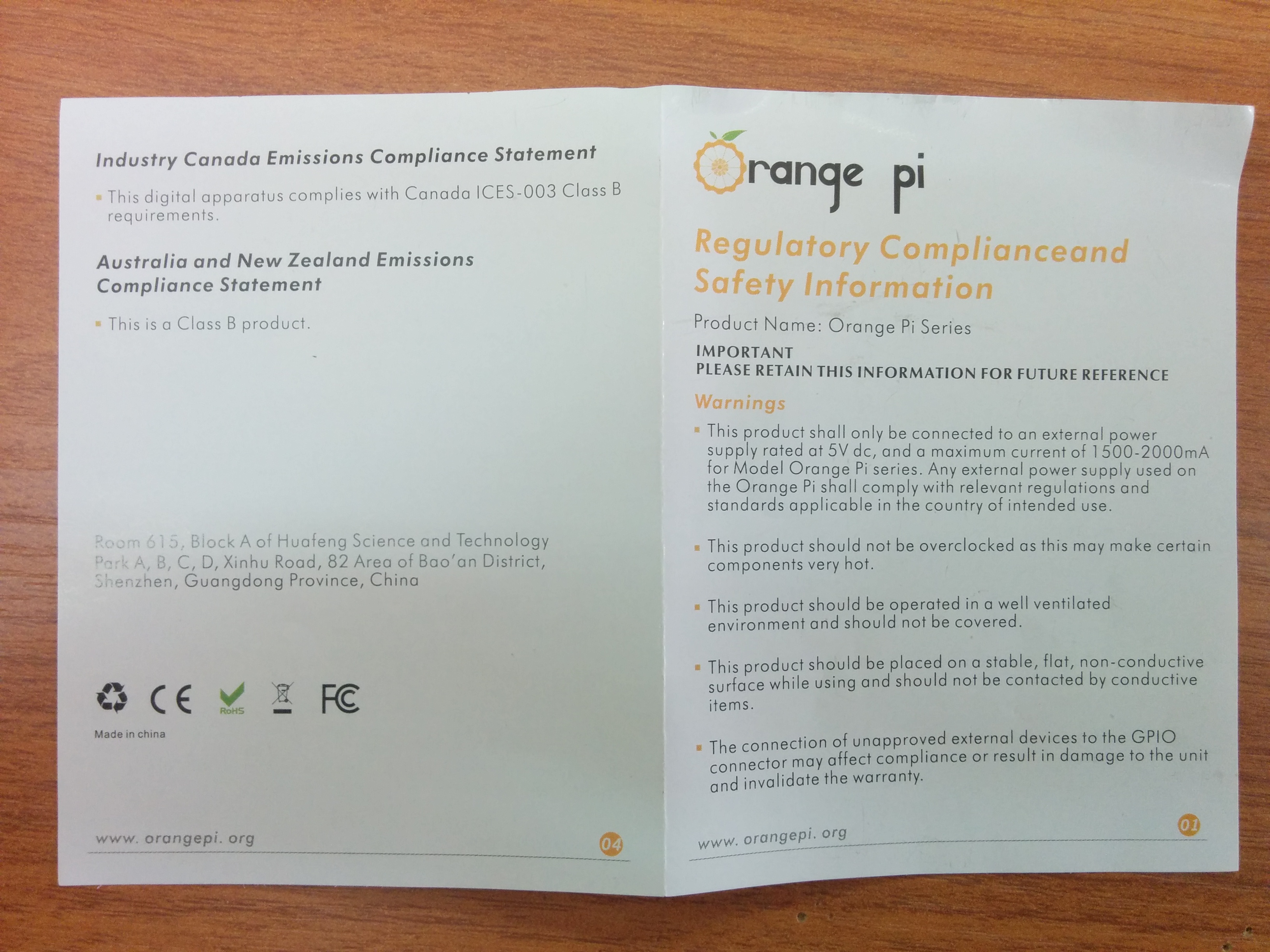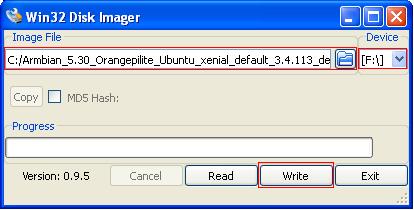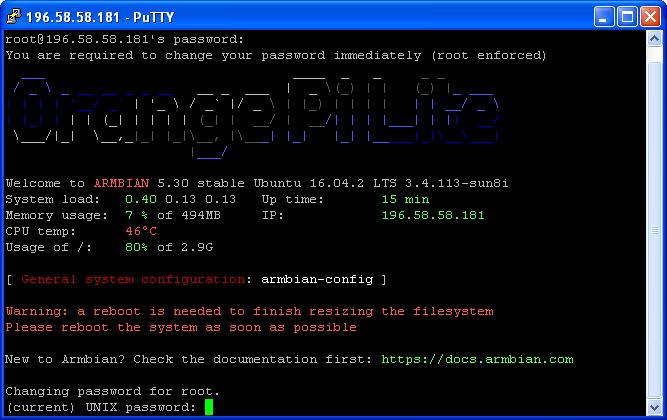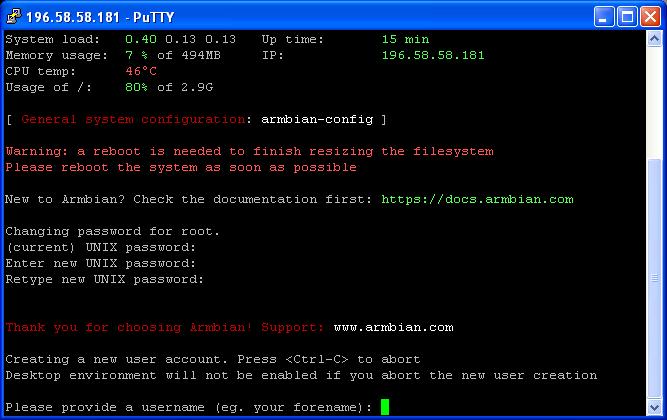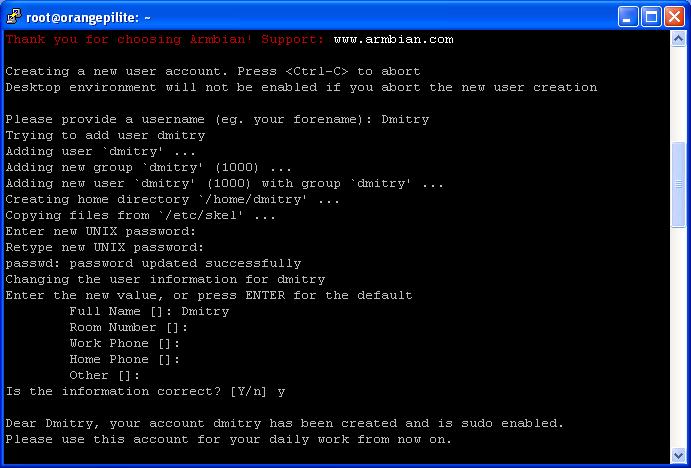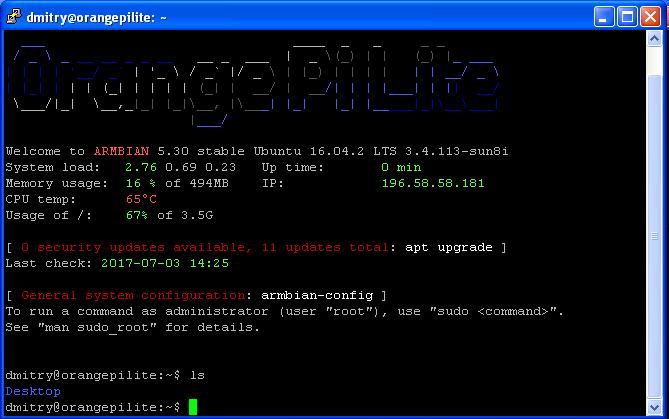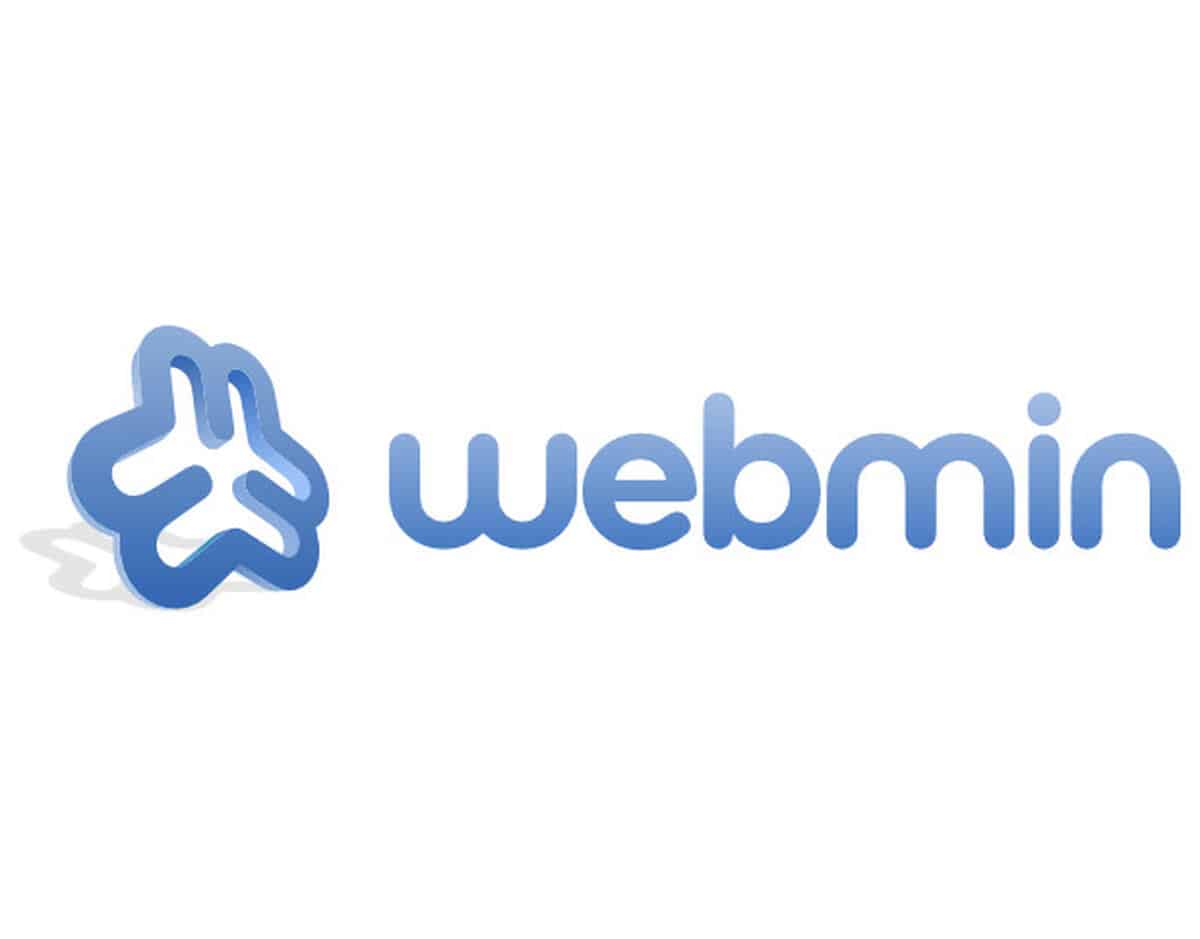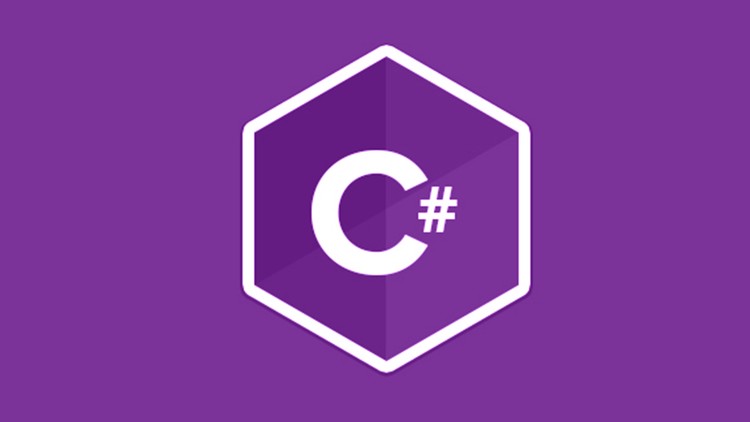- Установка Android на одноплатный компьютер с помощью PhoenixCard
- Установка Android на Pi
- Установка Android на Orange Pi PC
- Orange pi lite android установка
- Orange Pi Lite — обзор, установка и настройка операционной системы
- Характеристики Orange Pi Lite следующие:
- Рассмотрим установку операционной системы на Orange Pi Lite.
- Следующий шаг — настройка WiFi Orange Pi Lite.
Установка Android на одноплатный компьютер с помощью PhoenixCard
Android — самая популярная операционная система для мобильных устройств, созданная компанией Google на основе Linux. Имеет множество различных приложений.
Установка Android на Pi
Процесс записи Android образа для одноплатных компьютеров существенно отличается от записи Linux образа. Записывать образ Android нужно исключительно утилитой Phoenix Card.
Скачаем Phoenix Card, распаковываем папку с утилитой из архива.
Потом скачаем и разархивируем подходящий для вашей платы образ Android, доступные варианты образов можно найти для OrangePi или BananaPi
Запустим Phoenix Card.exe:
- Выберем имя диска (sd карты)
- Выберем файл образа Android
- Выберем Write Mode — Startup
- Нажмем Burn.
Если в процессе записи возникли неполадки — нужно форматировать карту при помощи специального режима Phoenix Card.
- Выберем имя диска (sd карты)
- Выберем Write Mode — Product
- Нажмем Format to normal
Источник
Установка Android на Orange Pi PC
Запустить Andriod на микрокомпьютере Orange Pi очень просто. Однако сразу хочу подчеркнуть, что способ подготовки флеш-карты для Andriod отличается от того, что предлагается для запуска Ubuntu или других систем.
Минимальная комплектация необходимого оборудования:
- Микрокомпьютер Orange Pi. Мы использовали плату серии Orange Pi PC, но подойдет любая.
- Micro-SD карта. Желательно 10 класса. Мы использовали карту на 8 Гб, при этом Android после установки показал размер внутренней памяти 4.9 Гб.
- Блок питания 5V 2A. Платы Orange Pi имеют отдельный разъем питания под разъем 3.5 мм. Через USB, как например Raspberry PI запитать микрокомпьютер не получится.
- Телевизор или монитор с HDMI входом и кабель HDMI.
- Мышь USB.
И так, по порядку.
Для подготовки образа мы использовали ПК под операционной системой Windows 7.
Скачиваем образ Android для Orange Pi по ссылкe с Google диска.
Скачиваем программу PhoenixCard по ссылкe с Google диска.
Образ скачивается в архиве, его необходимо распаковать. После распаковки получаем файл-образ с именем sun8iw7p1_android_dolphin-p1_uart0.img
Программа PhoenixCard не требует установки и запускается прямо из каталога. При помощи этой программы мы запишем образ на SD карту. Эта единственная программа, которая корректно размещает образ Android на флеш-карте.
Запускаем программу PhoenixCard (файл PhoenixCard.exe в каталоге программы). Если программа не запускается, перенесите каталог с программой в корень диска.
Подключаем флеш-карту к компьютеру.
В открывшемся окне программы программе выбираем disk — букву диска вставленной флеш-карты. У нас флешка определилась под буквой F.
Нажимаем кнопку ImgFile и выбираем распакованный образ sun8iw7p1_android_dolphin-p1_uart0.img.
Обязательно устанавливаем галочку в положение Startup Mode.
Нажимаем кнопку Burn. Начнется процесс переноса образа на диск. Этот процесс может занять несколько минут, при этом прогресс-бар может замереть на одном месте, создавая впечатление зависания. Обязательно дождитесь окончания операции.
Теперь можно извлечь флеш-карту из компьютера и вставить ее в карт-ридер микрокомпьютера, который расположен с изнаночной стороны платы. Подключаем микрокомпьютер к телевизору через HDMI кабель, подключаем USB мышь. Последним подключаем питание к микрокомпьютеру.
Если вы все сделали правильно, через несколько секунд на экране телевизора появится логотип Allwinner H3, что означает, что происходит загрузка андроида.
Спустя полминуты загрузится Android версии 4.4.2. Сразу после загрузки стоит поменять язык на русский (или любой), и мы обрадовались, что он есть в списке выбора. По умолчанию установлен китайский язык и предустановлены разные китайские приложения.
Некоторые данные, показываемые в настройках:
- ОЗУ: 1Гб;
- Внутренняя память 5 Гб (с учетом используемой флеш-карты 8 Гб);
- Имеются настройки для WiFi и Bluetooth. Думаю, их можно подключить к USB, которых осталось 2 свободных (1 используется под мышь).
- В настройках экрана можно выбрать HDMI output mode: 720P или 1080P
К нашему удивлению мы увидели встроенную поддержку Ethernet кабеля, чем и воспользовались. Мы подключили кабель от роутера нашей локальной сети и тут же получили доступ в интернет. В установленный андроид оказалась встроена поддержка Google Play, и можно сразу скачать необходимые приложения.
Звук транслируется на телевизор так же по HDMI.
Нам было интересно попробовать микрокомпьютер в качестве приставки для цифрового телевидения. Для андроида есть очень интересное приложение Peers.TV, используя которую можно просматривать большое количество русскоязычных каналов в хорошем качестве. Приложение можно скачать с Google Play. Приложение вполне себе хорошо работает, каналы показываются без пауз в полноэкранном режиме. При желании можно вовсе отказаться от кабельного телевидения.
Очень порадовала встроенная поддержка мыши. Левая кнопка работает как касание пальцем, правая как кнопка «Назад». Колесико прокручивает страницы. Нажатие на колесико работает как кнопка вызова настроек.
Как итог, Orange Pi прекрасно работает под управлением Android.
Источник
Orange pi lite android установка
Сообщение отредактировал stp101 — 30.06.18, 13:30
По схеме от разъёма питания подключение идёт напрямую к разъёмам USB (не к microUSB). Не стал искать блок питания, а использовал переходник Micro USB Female to USB Male Adapter.
Закатал в Windows 10 с помощью Etcher образ из Armbian_5.20_Orangepilite_Debian_jessie_3.4.112_desktop.7z.
Включил и подождал пару минут, пока отмигали светодиоды.
Подключил к отладочной консоли свисток USB-COM на FT2323RL (уровень сигналов 3.3 В), 115200 8N1
Установил разрешение экрана [email protected] HDMI
# h3disp -m 1080p60
Перегрузился
Проверил наличие поднятого wlan0
#ifconfig
Попробовал сканировать сеть
# iw dev wlan0 scan
В выхлопе без grep разглядел ssid роутера.
Для настройки WiFi сгенерировал ключ
# wpa_passphrase ssid_роутера пароль_роутера > /etc/wpa_supplicant/wpa_supplicant.conf
и вписал параметры для подъёма интерфейса
# nano /etc/network/interfaces
allow-hotplug wlan0
iface wlan0 inet dhcp
wpa-conf /etc/wpa_supplicant/wpa_supplicant.conf
После перезагрузки появилась сеть.
(Cначала, правда, прописал auto, но не приняло dhcp, хотя у роутера IP-адрес был выдан, а вот с allow-hotplug поднялось)
При попытке обновиться (apt-get upgrade после apt-get-update) десктопный Armbian 5.20 пытается дотянуться до 5.23, но вешается на компилении хедеров ядра. С серверным чуть по-легче, а WiFI по дефолту перед настройкой таки надо приподнять
# ip link set wlan0 up
В серверном после обновления ПО и перезагрузки отваливается WiFi и поднять не получается — оно перестает стартовать, при ручном поднятии типа есть, базу при скане эфира видит, но не коннектится. Пробовал перелить, настроить, ну и зафризить wpasupplicant — не помогло, статический IP тоже. Откатил на 5.20 десктоп.
Запитал от 12 В источника через понижающий DC/DC на MP1584, только предварительно сменил диод на SMC корпус — 30BQ40, ну и подстроечником выставил 5 В, подключал к 40-пин гребенке.
К процу и памяти приклеил радиаторы.
Попробовал OpenELEC-H3.arm-7.0-devel-20161026221158-r23113-g64b34b3-opilite.img.gz. Годная штука. Настроил вывод звука через HDMI — из монитора аудиовыход очень даже хорош. С видео пока только смотрел с youtube — цифирьку показывает 720 и не дает сменить, вроде только HD, но не уверен, потому как если поставить оригинальный размер в настройках показа (не youtube), фрейм уменьшается до HD. Но через его WiFi это и так героизм, IMHO. Наверно видео нужно смотреть в оффлайне. Пока не пробовал. Проверил с USB-Ethernet переходником, но не понял, как оно его подцепило — в настройках сети есть оба интерфейса, используется якобы проводной, а с оригинальным размером всё то же. В OpenELEC переключения на русский в экранной клаве не нашел. Предполагаю, что искал правильно и косяк на стороне дистра. Но в общем от OpenELEC впечатления положительные. Радиатор на проце очень горячий — пальцем держаться больно, хоть и не так, чтобы сразу ожог. Наверно градусов 60+, но как посмотреть в OpenELEC — не знаю
Сообщение отредактировал sensor_ua — 13.01.17, 01:50
Взял себе первым делом для просмотра видео с ютуба и прочего.ОС андрои,справляется с етим хорошо,даволен.
Есть такой вопрос
Кому удалось прикрутить пульт на офф. Андроид?
(Я не смог)
Как избавится от передергивания usb флешок после перезагрузки?
Поставил Armbian_5.20_Orangepilite_Debian_jessie_3.4.112_desktop.img
брал отсюда: https://dl.armbian.com/orangepilite/archive/
WiFi поднялся, работает стабильно.
Будет игрушка под тонкий клиент. Осталось только русифицировать.
Сообщение отредактировал phone.pavel — 27.01.17, 23:37
купил себе тож добавку к телеку
ставил опенэлек
все запустилось, вифи поднялся
после вечера тестирования и многократных зависаний оказалось что новая скоростная карта на 16гб ему не идет. замена на старый кингстон на 2гб от 2010г.в. его устроила идеально
заранее припасенная мышка тоже оказалось не нужна(хоть и заработала), т.к. телек поддерживает управление лайта с пульта
приклеил 1/4 алюминиевого радиатора от проца, лепестки радиатора длинные и распушил их в виде цветочка
запитал 5в вентилятор от 3,3в с пинов
плату поставил боком на этот вентилятор и зафиксировал витухой. вентилятор в итоге работает без малейшего шума
максимальный нагрев по опенэлек 35гр после просмотра 1080р фильма на 17гб. картинка не рвется, не рассыпается в квадраты
телек висит на стене, потому это чудо-юдо зажато между стеной и телеком
к плате прицепил внешний жесткий как хранилище дисков
шедшая в комплетке антенна вызвала тошнотное впечатление, т.к. выше 1,5мбит/с я на ней не выжал
седня на работе спаялся переходник на большую антенну, потестю вечером скорость
ЗЫ совсем забыл. имеющийся БП который был ранее не подошел. на нем лайт не стартовал.
зато прекрасно стартует на старом БП от наладонника ASUS и хар-ки и разьем прям эталонно подошли
Сообщение отредактировал Geram74 — 01.02.17, 12:20
Источник
Orange Pi Lite — обзор, установка и настройка операционной системы
Orange Pi Lite — одноплатный компьютер (мини-пк) с открытым исходным кодом от китайского производителя. Заказать данный одноплатный компьютер можно на АлиЭкспресс у официального продавца (доставка платная), а в последнее время компьютерные магазины (например, dns) продают эти одноплатники. Я заказывал с Али. Доставка в Пензу примерно 2 недели, посылка хорошо упакована. В посылке фирменная коробка, сам Orange Pi Lite и инструкция.
На мини пк OrangePi можно установить Android 4.4, Ubuntu, Armbian. Orange Pi насчитывает на данный момент 13 моделей, отличающихся процессором, объемом ОЗУ, габаритами, портами ввода-вывода и их количеством. В статье мы будем рассматривать модель Orange Pi Lite, его характеристики и процесс установки операционной системы.
Характеристики Orange Pi Lite следующие:
- Доступ в Интернет Wi-Fi IEEE 802.11n (BCM43438 2.4 ГГц)
- Слоты для карт памяти microSDXC, microSDHC, microSD до 64 Гб
- Процессор Allwinner H3 Cortex A7 1.2 ГГц;
- Оперативная память 512 мегабайт DDR3;
- Видеочип Mali400 MP2;
- Видеоинтерфейс HDMI;
- Аудио интерфейсы 3.5 мм jack;
- Интерфейсы периферии micro USB, 2 x USB 2.0, Инфракрасный порт AV-out, GPIO;
- Размеры 69х48 мм;
Стоит обратить внимание, что в стандартной комплектации Orange Pi Lite поставляется без устройства питания, разъем которого весьма специфичен, поэтому по возможности следует заказывать плату вместе с источником питания или хотя бы с кабелем питания.
Рассмотрим установку операционной системы на Orange Pi Lite.
На данный мини пк можно установить следующие операционные системы
На мой взгляд самой оптимизированной и стабильной операционной системой для всех моделей микрокомпьютеров OrangePi является Armbian, его и будем устанавливать на OrangePi Lite.
Для установки Armbian на Orange Pi Lite понадобится:
- MicroSD накопитель объемом не менее 4 гигабайт 10 класса;
- Образ операционной системы;
- Программа Win 32 Disk Imager.
Порядок установки следующий:
- Вставляем флешку в ПК;
- Запускаем Win 32 Disk Imager;
- Выбираем скачанный образ системы;
- Выбираем устройство, на которое будем записывать образ (флешку);
- Нажимаем кнопку «Write».
После завершения процесса записи образа, вставляем флешку в Orange Pi. Так как Ethernet входа в модели Orange Pi Lite нет, а WiFi еще не настроен, воспользуемся переходником USB-Eternet. Могу сказать, что этот переходник — вещь очень полезная, причем стоимость ее не велика (
После подключения сети можем посмотреть на роутере подключенные устройства, найти IP подключенного Orange Pi Lite и подключиться по ssh. По умолчанию логин/пароль следующие: root/1234. После входа в систему необходимо ввести еще раз пароль root, а затем задать новый пароль для root.
После чего необходимо ввести информацию о новом пользователе системы.
Следующий шаг — обновление пакетов Armbian. Это делается следующими командами:
Следующий шаг — настройка WiFi Orange Pi Lite.
Для настройки WiFi необходимо выполнить следующие действия:
Открыть для редактирования файл /etc/network/interfaces. Это можно сделать следующей командой:
Добавить следующие настройки (SSID и пароль пишутся без скобок):
Сохранить файл (сочетанием клавиш Ctrl+O), и выйти из редактора nano (сочетанием клавиш Ctrl+X) после чего необходимо перезагрузить систему следующей командой:
После перезагрузки необходимо включить WiFi следующей командой:
После этого можно отключать Ethernet кабель и работать с устройством по WiFi.
Аналогично по этой инструкции осуществляется установка и настройка операционной системы не только для orange pi lite, но и для других моделей одноплатных мини компьютеров, например orange pi zero, orange pi pc и т.д.
Недавно нашел на али Banana Pi R2 — одноплатный миникомпьютер для создания умных роутеров.
Установка webmin для операционной системы Armbian (Orange Pi / Raspberry Pi). Install webmin for armbian.
Простая реализация текстового поля с выпадающими подсказками (аналогично поиску у Яндекс и Google) при вводе текста на языке C# WPF. Реализация пользовательского элемента управления в C#/
В заметке описан способ доступа к фронтэнд (frontend) кэшу (cache) advanced приложения из бэкэнда (backend) для php фреймворка Yii2.
Источник